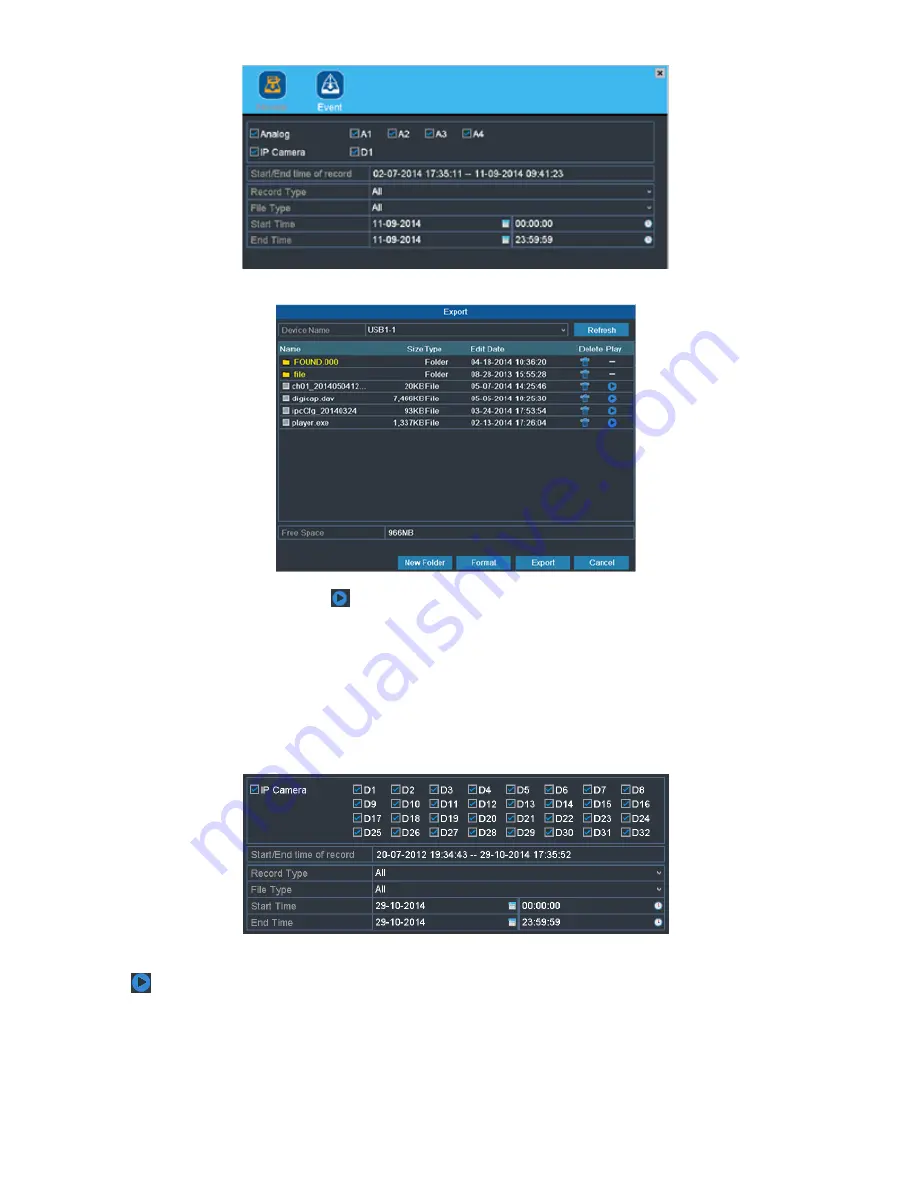
63
8.
Gå til grænsefladen til eksport, vælg backupenheden, og klik på knappen
Export
(Eksportér) for at begynde at
eksportere.
9.
Kontrollér resultatet af sikkerhedskopieringen.
Vælg optagelsesfilen i grænsefladen
Export (Eksportér), og klik på knappen for at markere den.
Optagelsesfilerne kan sikkerhedskopieres til forskellige enheder, f.eks. USB-enheder (USB-flashdrev, USB-HDD'er, USB-
skriver) og en SATA-skriver.
Sikkerhedskopiér ved hjælp af USB-flashdrev og USB-HDD'er
Fremgangsmåde:
13.
Gå til grænsefladen til eksport.
Menu > Export (Eksporter) > Normal
14.
Indstil søgebetingelsen, og klik på knappen
Search
(Søg) for at gå til grænsefladen med søgeresultater.
15.
Vælg de optagede filer, du vil sikkerhedskopiere.
Klik på
for at afspille optagelsesfilen, hvis du kontrollere den.
Markér afkrydsningsfeltet foran de optagelsesfiler, du vil sikkerhedskopiere.
Bemærk:
Størrelsen på de aktuelt valgte filer vises i nederste venstre hjørne af vinduet.
Summary of Contents for WBXRN040P4E
Page 1: ...T E C H NO LO G I E S BOX WBXRN040P4E WBXRN080P8E WBXRN160P8E www wboxtech eu ...
Page 94: ...94 ...
Page 137: ...137 ...
Page 283: ...www wboxtech eu ...
















































